
Har du nogensinde kigget på dit skrivebord og tænkt, "Jeg kunne helt sikkert gøre det bedre"? Måske er du træt af at cykle gennem forskellige wallpapers De bedste ressourcer til at pimp dit tapet De bedste ressourcer til at pimp dit tapet Læs mere for at prøve og forbedre æstetik. Hvad med en pæn måde at holde øje med CPU-temperatur, netværksforbrug og harddiskudnyttelse? Kernen i denne smukke desktop oplevelse er Conky.
Hvad på jorden er Conky?
Conky er i det væsentlige et systemovervågningsværktøj. Det har evnen til at overvåge og rapportere om en overflod af systemressourcer. CPU-statistikker, temperaturer, hukommelsesforbrug og mange andre falder inden for Conkys radar. De smukke temaer og widgets giver også en måde at skinne på dit skrivebord.
Begejstret? Lad os hoppe lige ind og kigge.
Installation af Conky
Både kommandolinje og GUI-metoder er til din rådighed, men det er godt at vide, hvordan alt bliver krydset sammen under emhætten. Sprække åbne et terminalvindue og skriv:
sudo apt update sudo apt install conky-all conky 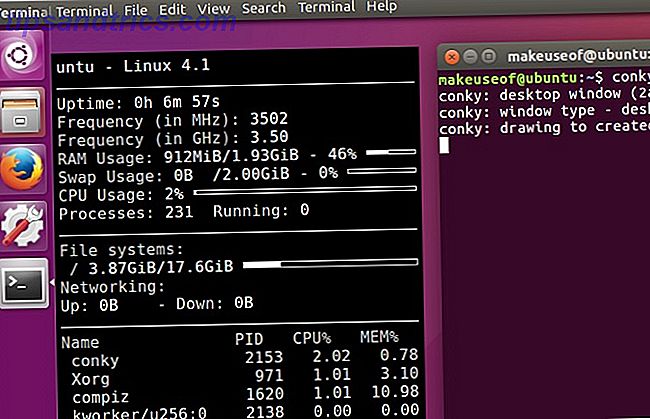
Hvad du bør se på skærmen, er den nøgne version af Conky. Selvom det er skræmmende, er det, vi ser, kernen i applikationen, et letvægtsovervågningsværktøj. Lige nu får Conky sine indstillinger fra filen /etc/conky/conky.config . Det gør det som standard, når der ikke er nogen temaer til stede. Når vi begynder at skylles, begynder det at stole på filen, som vil køre hele tilpasningen. Filen det holder øje med er placeret i hjemmemappen, nemlig ~ / .conkyrc, som vi kommer til i løbet af et sekund.
For nu: videre, til skinning!
Temaer og widgets
Før vi kommer til ressourceovervågningen, lad os oprette en simpel widget for at få mere kendskab til, hvordan det hele virker. Download denne smukke ur og gå tilbage til din terminal. (Hvis Conky stadig kører, kan du dræbe det ved at trykke på Ctrl + C. )
Når filen er hentet, skal du indtaste:
cd ~/Downloads unzip qlocktwoconky_mowglimod*.zip mv qlocktwo .conkyrc mv .conkyrc ~/ conky Hvad vi ser på centrum er et forbløffende, men alligevel simpelt ur, der har den nuværende tid repræsenteret i ord.

Men hvad nu hvis du ikke vil have denne widget slap bang midt på skrivebordet? ~ / .conkyrc filen er nu i spil. Først er der nogle nomenklaturer for tilpasning, som du skal vænne dig til:
- Øverst til venstre: tl
- For øverst til højre: tr
- Top midten: tm
- Nederst til venstre: bl
- Nederst til højre: br
- Nederste midt: bm
- Til midten til venstre: ml
- Mellem midt: mm
- Midt højre: hr
Du kan endda skræddersy afstanden lige ned til pixel ved at justere værdier som gap_x, som er mellemrum horisontalt; gap_y vil sørge for lodret afstand. Med dette i tankerne, lad os flytte widgeten til højre på skrivebordet. Åbn et andet terminalvindue og skriv:
nano ~/.conkyrc Når du har fundet justeringsindstillingen, skal du ændre dens værdi til mr, som vi ved, er midt i højre side. Gem og luk filen ved at trykke på Ctrl + X efterfulgt af Y. Og netop det har vores visuelt tiltalende ur skiftet til den midterste højre del af skrivebordet.

GUI
Flere af et punkt og klik person? Aldrig frygter, Conky Manager er her. Indtaste følgende:
echo "deb http://ppa.launchpad.net/teejee2008/ppa/ubuntu wily main" | sudo tee -a /etc/sources.list.d/teejee2008-ubuntu-ppa-wily.list sudo apt update sudo apt install conky-manager Én en sidebesked, kommandoen tee er bare strålende 40 + Mest brugte Linux Terminal Commands 40 + Mest brugte Linux Terminal Commands Uanset om du lige er begyndt eller simpelthen nysgerrig om Linux-terminalen, her er de mest almindelige kommandoer, der vil bære dig igennem hele din tid på Linux. Læs mere . Det kan kopiere en standardindgang til en standardudgang og endda lave en kopi i en eller flere filer. Det løser problemet, når der skal tilføjes en privilegeret fil. For eksempel vil forsøger at køre følgende bare ikke fungere:
sudo echo "deb http://ppa.launchpad.net/teejee2008/ppa/ubuntu wily main">>/etc/sources.list.d/teejee2008-ubuntu-ppa-wily.list Dette skyldes, at den første kommando (ekko) får sudo-privilegier, men den anden kommando gør det ikke.
Conky Manager repræsenterer en langt mere visuel arbejdsmetode. Du kan skyde det op ved enten at finde det under applikationer eller skrive konky-manager i terminal eller finde det under applikationer.

Har en hurtig kig på grænsefladen, er der nogle meget nyttige funktioner. Vi kan importere temapakker, finjustere aktuelle temaer, sammen med nogle grundlæggende widgetkontroller.
Tema installation
Vi kan injicere temaer ved at downloade et arkiv og udvinde Linux Archive Managers Sammenlignet: Ark vs File Roller Linux Arkiv Managers Sammenlignet: Ark vs File Roller Arkivets ledere kan virke ret enkle ved første øjekast, men de kunne potentielt tilbyde meget mere end dig tænke. Jeg sammenlignede de to standardarkivforvaltere til Linux, File Roller og Ark, baseret på ... Læs mere det til ~ / .conky / folder.
Hvis du gerne vil komme i gang kan du hente Aurora-samlingen af temaer og udtrække i den førnævnte mappe. Conky Manager skal bare genindlæses, og det vil afhente noget nyt i den pågældende mappe. Husk filer eller mapper, der går forud for en periode (.), Er skjulte filer. For at skifte mellem skjulte filer skal du trykke på Ctrl + H eller gå til Vis> Vis skjulte filer.
Nu, når Conky Manager genåbnes, skal den være fuld af temaer og widgets, som du kan parade med ned på den digitale catwalk. Bare at klikke på et tema vil indlæse dets tapet og tilhørende widgets. Nightdrive- en demonstreret nedenfor viser et digitalt ur, vejr, forskellige systemressourcer og trækker endda billedet og titlen fra den aktuelle sang, der spilles i Spotify-klienten.
Når du keder dig, skal du blot tilføje flere widgets fra widgeten fanen eller ændre hele temaet sammen. Glorværdig, herlig Linux.

Tema redigeringer
Hvad? Mere tilpasning? Ja! Mens temaet er valgt, klik på redigeringsikonet. Du har nu fået mulighed for at ændre tapetet og se, hvilke widgets der gælder for dette tema.

Hvad angår den tilknyttede widget, siger du, at du vil have det 150 pixels til højre? Kommer lige op. Gå over til fanen faner, rul til du finder den widget, der er markeret, og klik på Rediger. Her kan du justere dens placering, størrelse, gennemsigtighed og tid eller netværk (for widgets, der har denne funktionalitet). Skift de værdier, du ønsker, tryk på Anvend, og hold øje med din oprettelse.

Conky kan have et navn, som kun en mor kunne elske, og selvfølgelig vil der være nogle widgets, der ikke ser cool ud på dit system, fordi de viser GPU-temperatur og du endnu ikke har en GPU. Skal du bruge AMD- eller NVIDIA-GPU'er på linux? Skal du bruge AMD eller NVIDIA GPU'er på Linux? Leder du efter et hurtigt grafikkort? Du har to hovedmuligheder: AMD og Nvidia. Men at få mest ud af dem med Linux-drivere kan være udfordrende. Skal du vælge proprietære drivere eller open source? Læs mere . Kredit, hvor kredit skyldes dog. Både skaberne af Conky og det fantastiske samfund, der har brugt Linux som lærred, har skabt nogle virkelig smukke temaer fortjener meget ros og tillykke. Især fordi de har gjort det så tilgængeligt, så gratis og vigtigere, så enkelt.
Er du glad for at stirre på samme tapet hver dag? Er din computer intet andet end et værktøj? Hvad bruger du til at tilpasse dit skrivebord? Hvilke Conky temaer bruger du? Del det med os i kommentarerne nedenfor!



